Office Tab:如何在另一個顯示器上顯示文件視窗?
如果您希望在啟用了 Office Tab 的 Word 應用程式中打開多個標籤式視窗,可以按照以下步驟快速實現:
使用 Office Tab 在 Office 中顯示多個標籤式視窗
使用 Office Tab 在 Office 中創建並顯示新的標籤式視窗
使用 Office Tab 在 Office 中顯示多個標籤式視窗
1. 請在您的 Word 應用程式中打開多個文件,如下方截圖所示。

2. 然後右鍵單擊其中一個文件,選擇「在新視窗中打開」命令,將該文件在新的標籤式文件介面中打開。

3. 文件 B 將會在新的標籤式視窗中顯示,如下方截圖所示。現在您可以將其拖動到另一個顯示器上。

注意:
1. 此選項不適用於 PowerPoint。
2. 此功能僅適用於存儲在電腦硬碟中的文件;如果文件是從網路磁碟打開的,則此選項不可用。您可將滑鼠放在文件標籤上以查看文件路徑,如下方截圖所示:
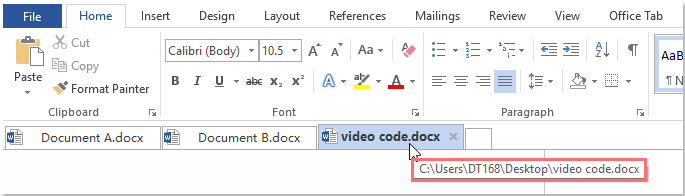
使用 Office Tab 在 Office 中創建並顯示新的標籤式視窗
如果您希望在使用 Office 應用程式時創建並顯示新文件,「在新視窗中新建」選項可以幫助您完成這項操作。
1. 右鍵單擊標籤,然後選擇「 在新視窗中新建」,請參見下方截圖:

2. 接著,將會創建一個新文件並在新視窗中顯示,如下方截圖所示:

注意:
1. 此選項不適用於 PowerPoint。
2. 此功能僅適用於 Office 2013 及更高版本。
